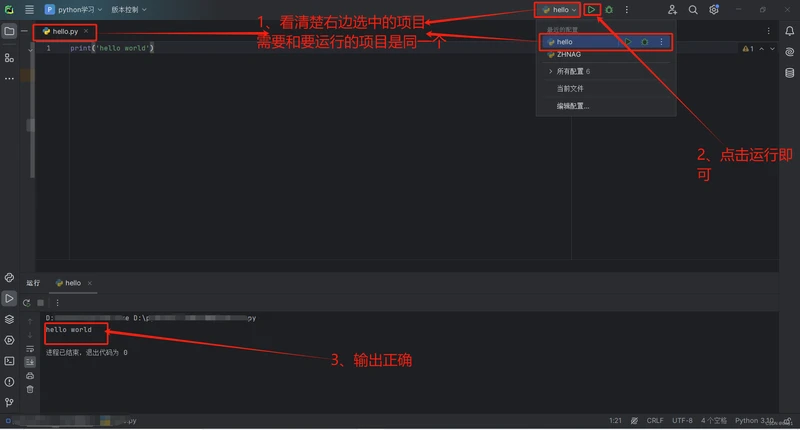pycharm安装、激活(免费的、引用)、配置(后面会继续更新一些操作)
本文第二章开头处有激活pycharm的教程链接;
一、安装
上文写完了安装配置python环境以及验证是否安装成功的方法,接下来安装pycharm;
1、浏览器搜索pycharm,进入pycharm官网;
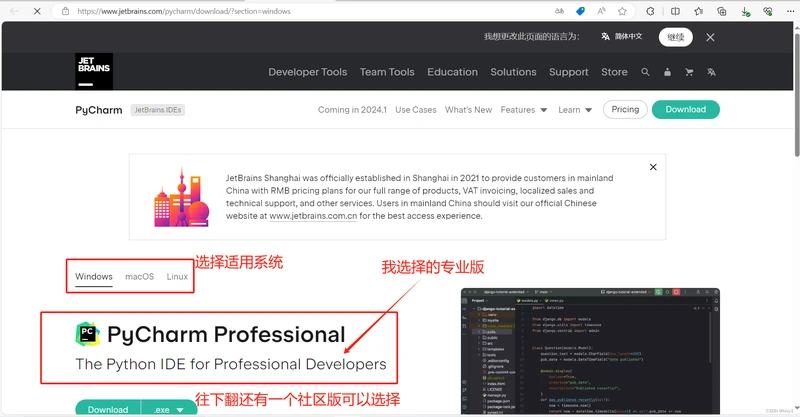
注:社区版不需要激活,可直接使用;
专业版需要激活,不激活好像只有三十天的体验时间;
2、点击download下载,如下图;
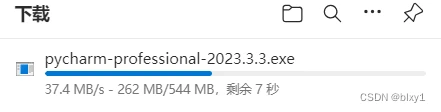
3、下载完成后,在对应文件夹找到刚刚下载的安装包

4、双击打开安装包,然后选择下一步,如下图;
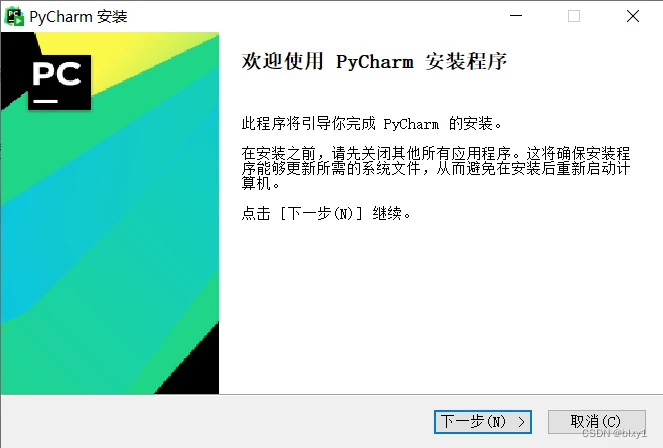
5、这里默认的位置会在c盘,一般建议放在c盘以外的盘符,手动修改即可,下图是我手动修改后的位置目录,然后点击下一步;
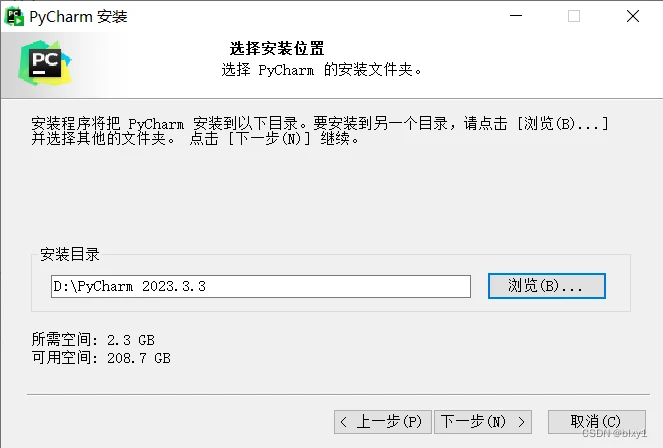
6、这里我全选,点击下一步;
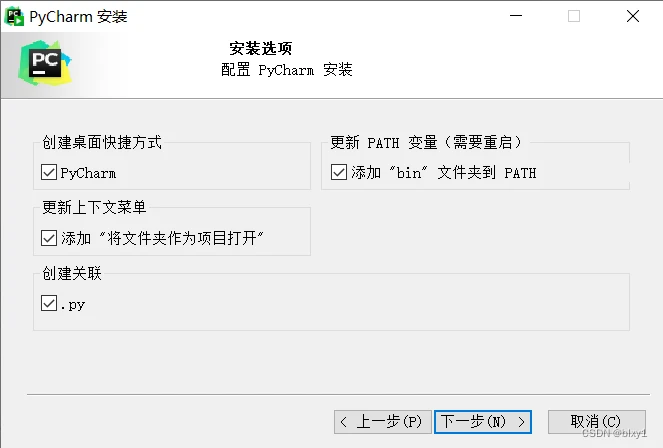
7、点击安装,等待即可
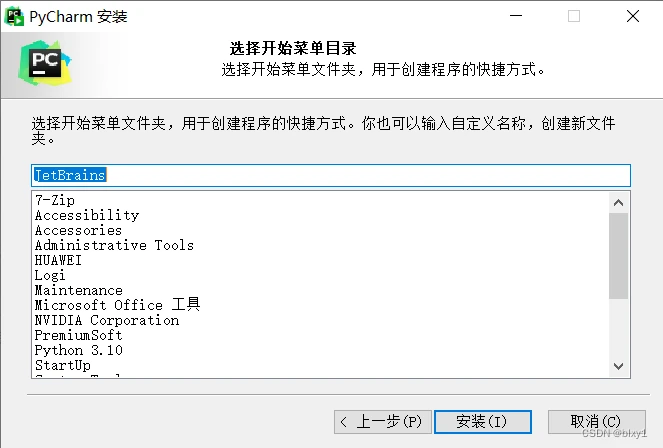
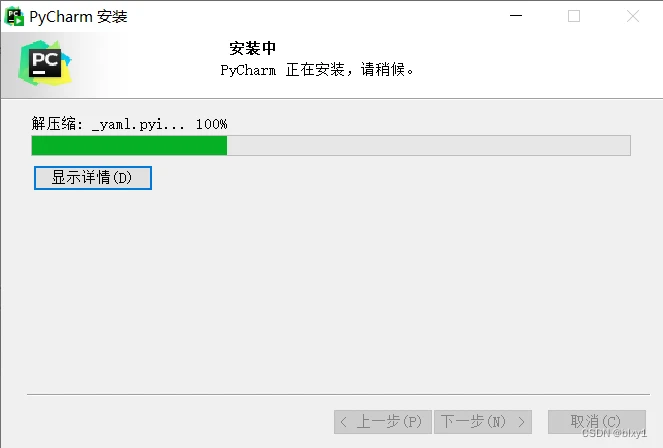
8、最后这个看自己选择了
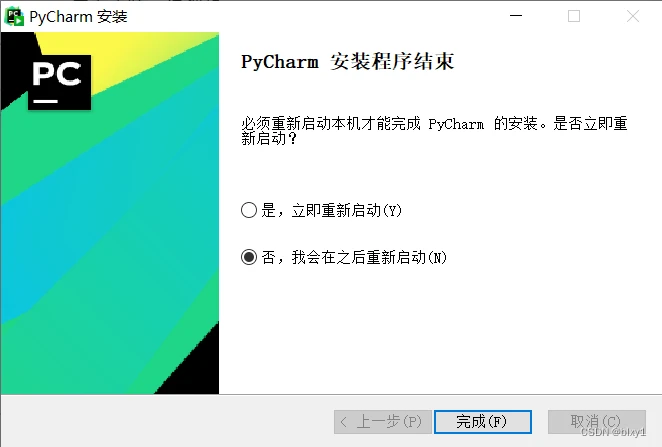
9、重启完成后,打开安装好的pycharm,首先是个协议,无脑确认即可;
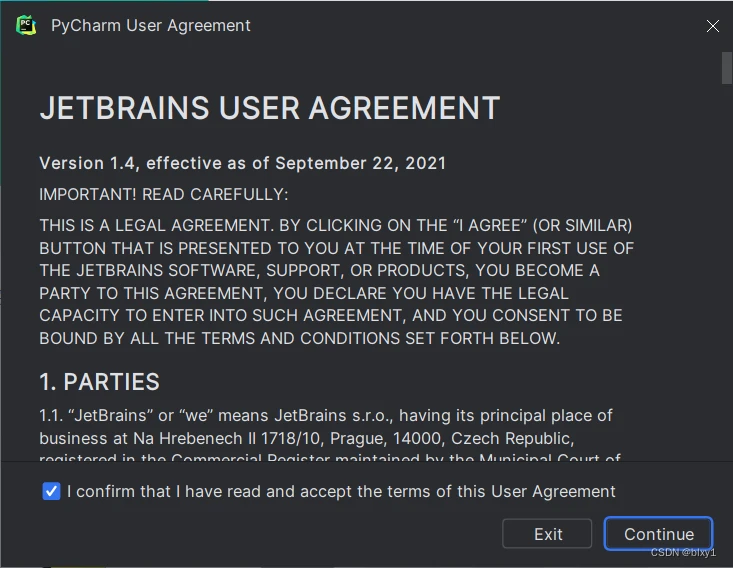
这个是数据共享,我理解是同意后他会将一些数据以匿名的形式返回给阿帕奇,个人觉得无所谓
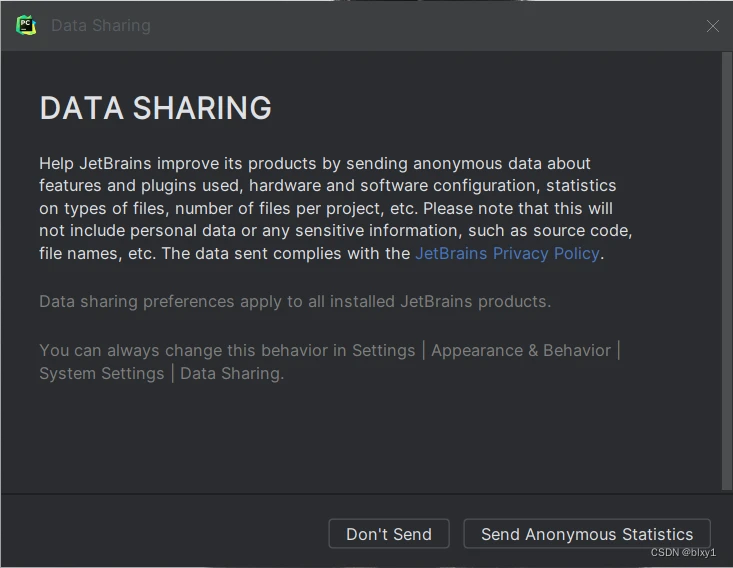
二、激活
我看的这位老哥的 码农小旋风-CSDN博客,链接放在下面,可以去看看;他的激活文件需要关注公众号;
安装pycharm安装激活教程,不想只使用一个月,也不想花钱?-CSDN博客
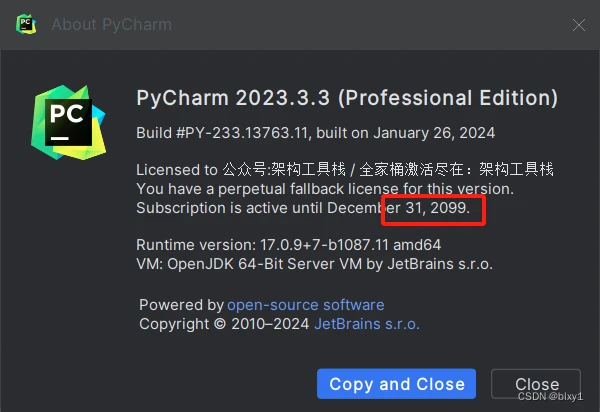
如上图,我这边2024年2月6日,跟着上面链接操作,是激活成功的;
三、配置
汉化配置
设置汉化
首先,汉化一下,英语不好是硬伤
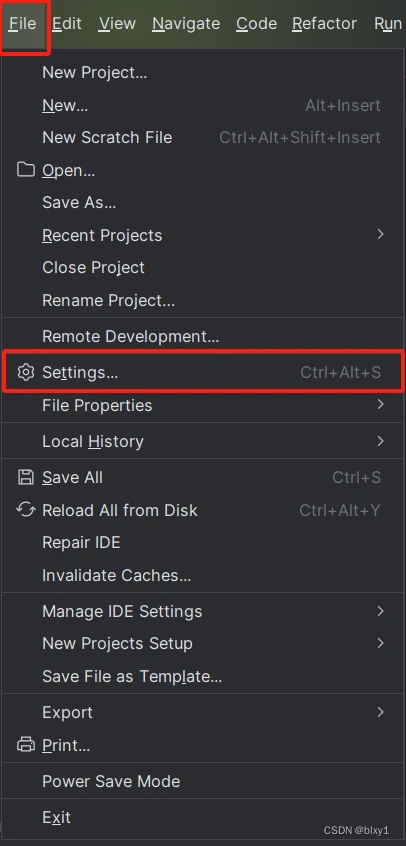
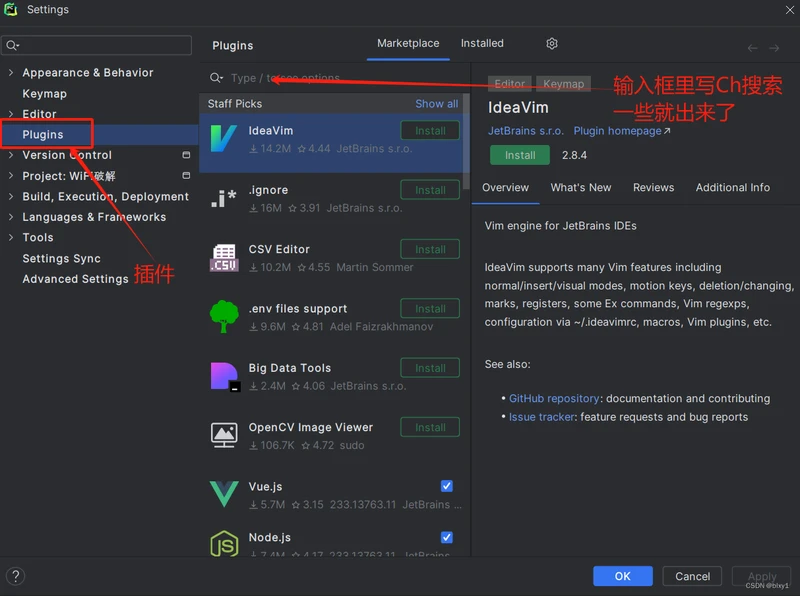
之前没下载过的话,需要点击install,下载完成后,就和下图一样点就ok或者apply即可(所有的插件配置都是这么干的)
点击后需要重启一下pycharm才会生效;
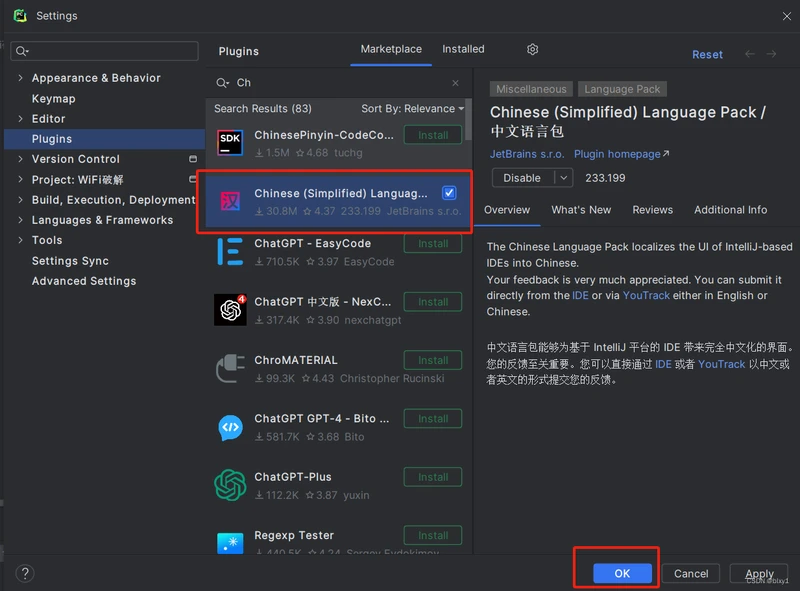
重启后看到文字都变成中文即成功了;
取消汉化
和设置一样,在这只中找到插件;
然后选择已安装的插件;
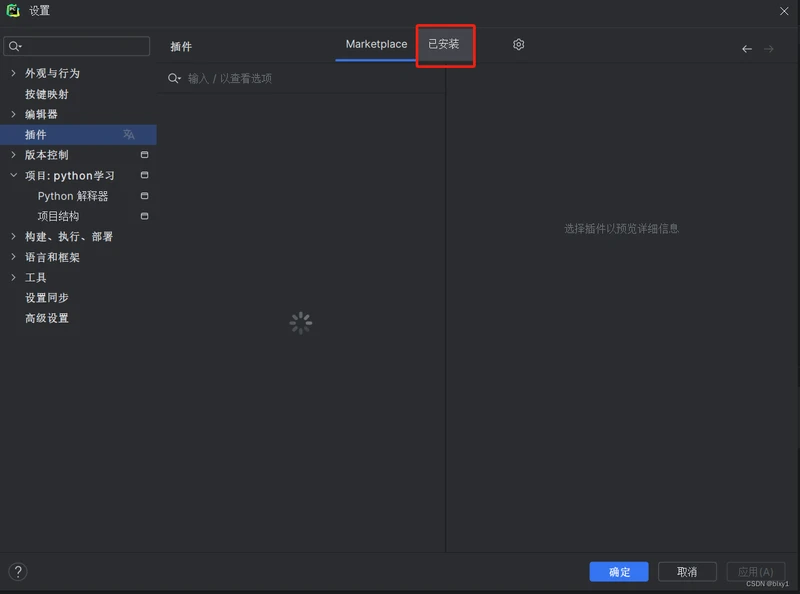
找到汉化的插件包,然后选择禁用,点击确认;(所有的插件配置都是这么干的)
还是需要重启pycharm才能生效;
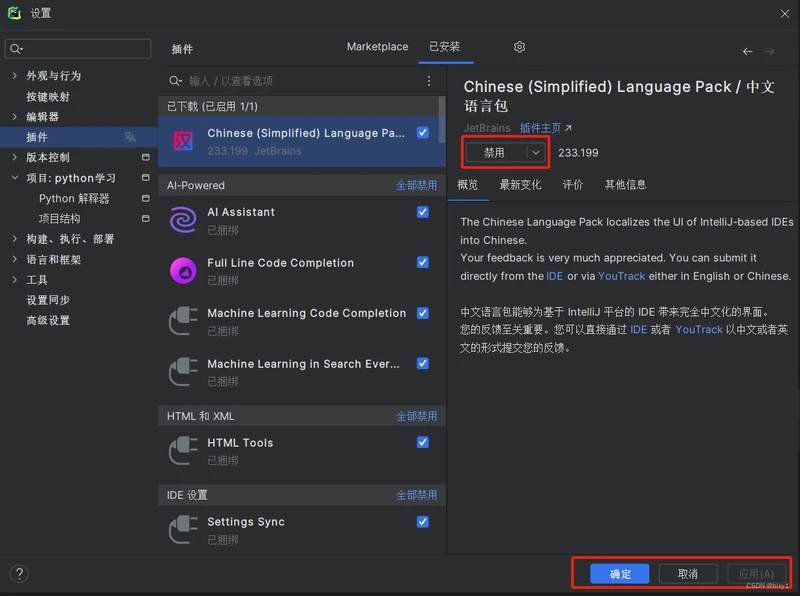
重启后看到都是英文即成功了;
python解释器配置
然后配置一下python解释器,文件 —> 设置 —> 项目 —> python解释器 —> 添加解释器
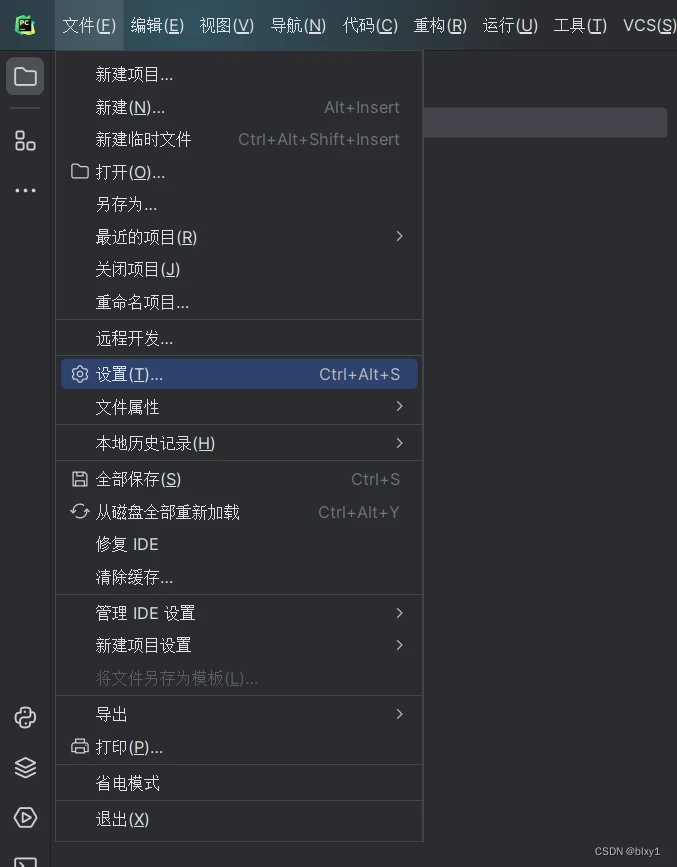
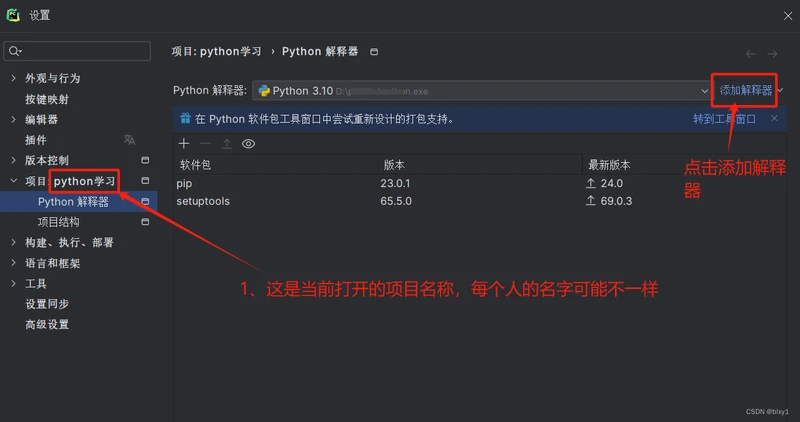
之前的文章中我们安装过python环境,所以这里选择添加本地解释器,
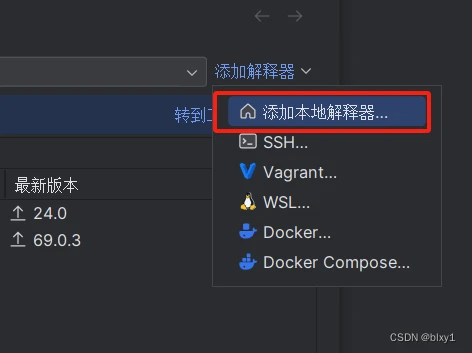
进来后,由于这里我忘记是怎么配置,刚才尝试了一下发现成功了,忘记截图了。。。也忘记怎么点的了,好像是 系统解释器 里头;
反正看清楚是之前安装python的环境即可,pycharm应该是会自动识别且给提示的,点确定即可;
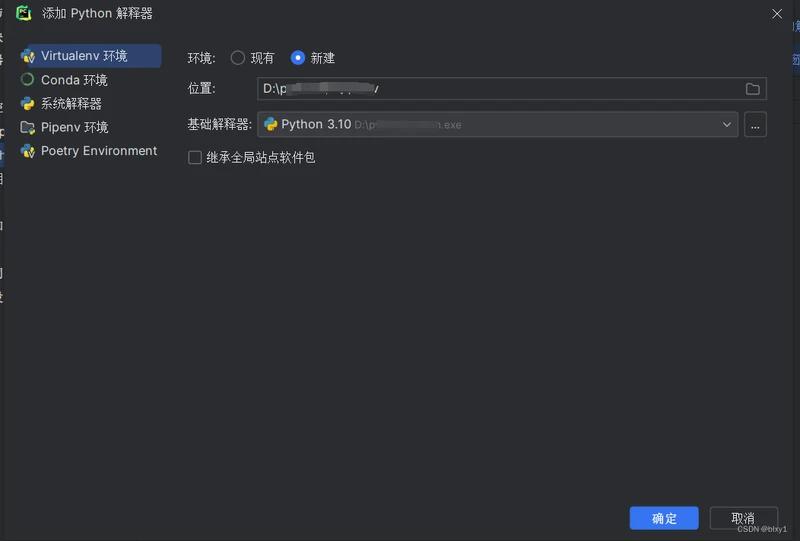
删除解释器
如果解释器添加错了,或者添加多个用不到, 可以删除
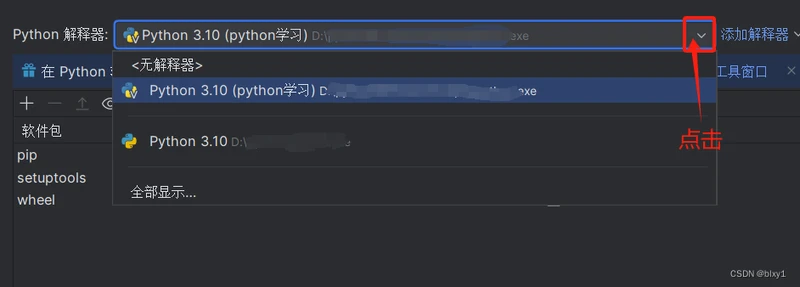
像上图,我想删除掉一个解释器;首先点击 全部显示:
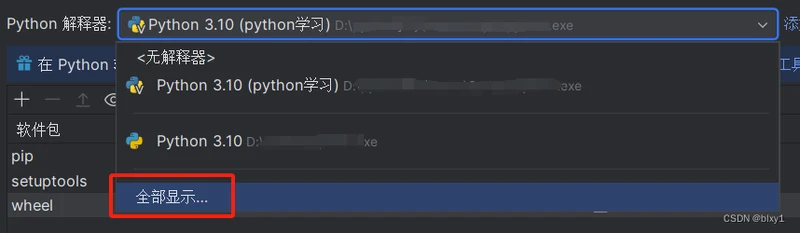
然后跟着下图点击,1、选中不需要的解释器;2、左上角点击减号;3、点击应用、确认
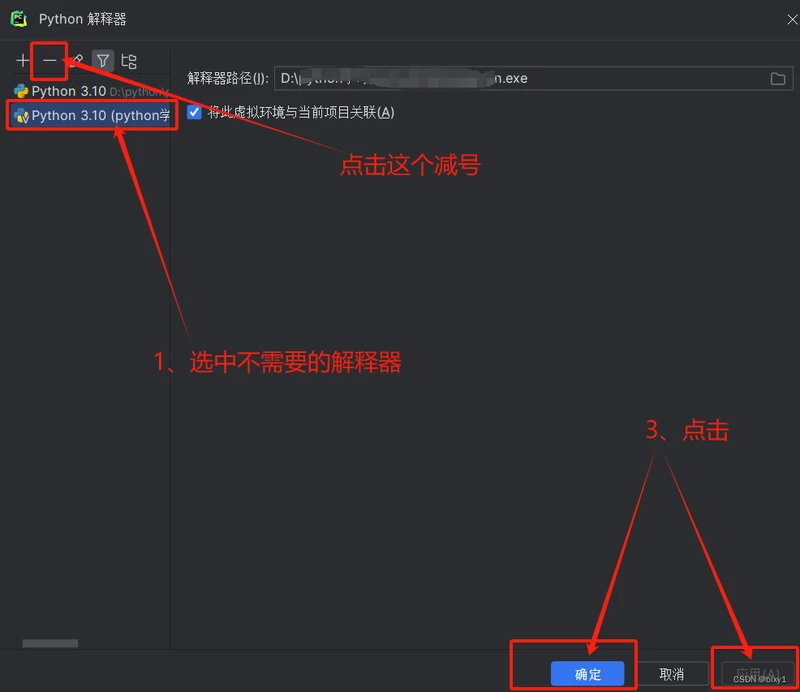
可以了,如下图
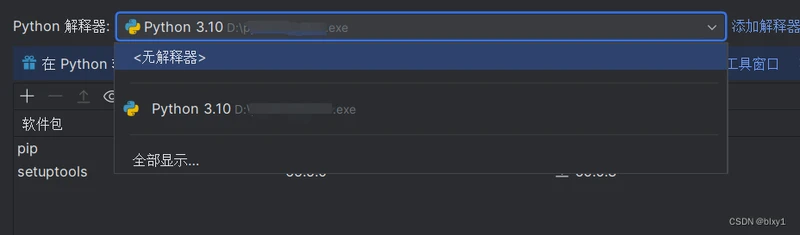
尝试运行
最后尝试一下,还是让他输出一个hello world!